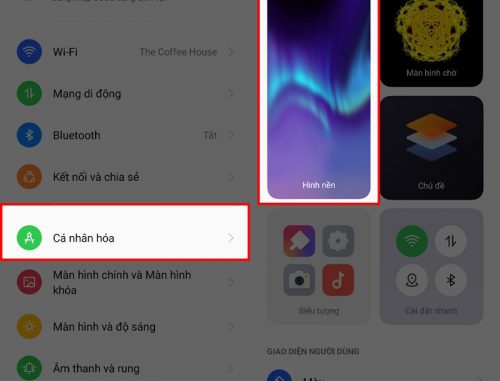
Người dùng điện thoại Oppo muốn thay đổi hình nền cho điện thoại theo ý muốn của mình như thế nào? Hãy theo dõi bài viết hôm nay của chúng tôi để có cách đổi hình nền điện thoại Oppo đơn giản nhất mà bạn có thể tự mình cài đặt được ngay chỉ bằng vài bước.
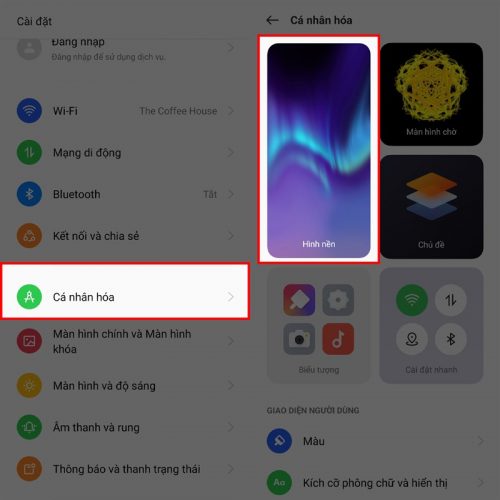
Đổi hình nền điện thoại Oppo để làm gì?
Đổi hình nền điện thoại Oppo có thể được thực hiện vì một số lý do sau đây:
- Thay đổi không gian cá nhân: Bằng cách thay đổi hình nền, bạn có thể tạo ra không gian cá nhân hơn trên điện thoại của mình. Hình nền có thể phản ánh sở thích, cá tính và sự quan tâm của bạn, giúp bạn cảm thấy thú vị và gắn kết hơn với thiết bị của mình.
- Trang trí và thẩm mỹ: Hình nền có thể là một phần của trang trí và thẩm mỹ tổng thể của điện thoại. Bằng cách chọn hình nền đẹp mắt và phù hợp, bạn có thể làm cho điện thoại của mình trở nên hấp dẫn và thu hút hơn.
- Cập nhật và đổi mới: Thay đổi hình nền thường xuyên giúp bạn cảm thấy mới mẻ và thay đổi. Điều này có thể giúp bạn tạo ra một cảm giác mới mẻ khi sử dụng điện thoại, thay đổi không gian làm việc của mình và tránh cảm giác nhàm chán.
- Hiển thị tâm trạng và cảm xúc: Bạn có thể sử dụng hình nền để thể hiện tâm trạng và cảm xúc hiện tại của mình. Nếu bạn vui vẻ, bạn có thể chọn hình nền tươi sáng và lạc quan. Nếu bạn buồn, bạn có thể chọn hình nền yên tĩnh hoặc nhẹ nhàng để thúc đẩy cảm giác thư giãn.
- Thay đổi hình nền theo sự kiện và ngày lễ: Bạn có thể thay đổi hình nền theo mùa và ngày lễ như Giáng sinh, Tết, Halloween, hay sự kiện đặc biệt khác. Điều này giúp bạn thể hiện tinh thần mùa lễ và tạo cảm giác phù hợp với dịp đặc biệt.
Với việc thay đổi hình nền, điện thoại Oppo của bạn sẽ không chỉ là một công cụ công nghệ thông thường mà còn phản ánh cá tính và phong cách riêng của bạn.
Cách đổi hình nền điện thoại Oppo
Để đổi hình nền điện thoại Oppo, hãy làm theo các bước sau đây:
Bước 1: Mở ứng dụng “Cài đặt” trên điện thoại Oppo của bạn. Điều này có thể được tìm thấy trong màn hình chính hoặc trong danh sách ứng dụng.
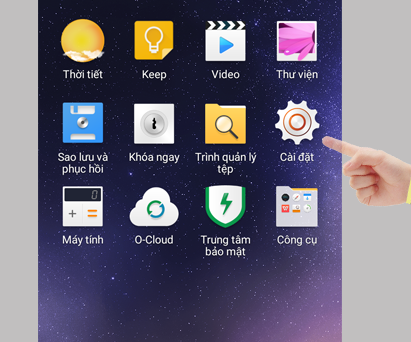
Bước 2: Trong ứng dụng Cài đặt, cuộn xuống và chọn “Màn hình chính và khóa màn hình” hoặc tùy chọn tương tự, tùy thuộc vào phiên bản ColorOS bạn đang sử dụng.
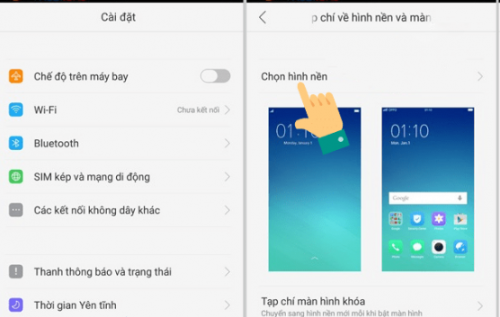
Bước 3: Trong phần Màn hình chính và khóa màn hình, bạn sẽ thấy tùy chọn “Hình nền“. Chọn tùy chọn này để tiếp tục.
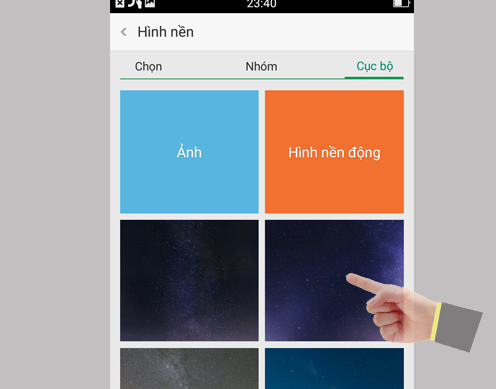
Bước 4: Bạn sẽ được chuyển đến giao diện quản lý hình nền. Tại đây, bạn có thể chọn từ các hình nền mặc định có sẵn hoặc chọn một hình ảnh từ album của bạn rồi chọn “Áp dụng” là xong nhé!
Nếu bạn muốn sử dụng hình ảnh từ album của mình, hãy làm theo các bước sau:
- Chọn “Album” hoặc “Hình ảnh” (tùy thuộc vào phiên bản ColorOS của bạn).
- Duyệt và chọn hình ảnh mà bạn muốn sử dụng làm hình nền.
- Sau khi chọn hình ảnh, bạn có thể tùy chỉnh kích thước và vị trí hình nền theo ý muốn.
- Khi đã hoàn tất tùy chỉnh, hãy chọn “Đặt làm hình nền” hoặc “Áp dụng” để hoàn tất quá trình thay đổi hình nền.
Sau khi hoàn thành các bước này, hình nền trên điện thoại Oppo của bạn sẽ được thay đổi thành hình ảnh mà bạn đã chọn.
Cách đổi hình nền động cho điện thoại Oppo
Để đổi hình nền động cho điện thoại Oppo, bạn cần sử dụng một hình nền động có sẵn hoặc tải xuống từ các nguồn đáng tin cậy. Sau đó, làm theo các bước sau:
Bước 1: Tải hình nền động về điện thoại Oppo của bạn. Bạn có thể tìm kiếm hình nền động trên Google hoặc truy cập vào các trang web chia sẻ hình nền động.
Bước 2: Lưu hình nền động vào thư mục nào đó trên điện thoại của bạn, để dễ dàng tìm và sử dụng sau này.
Bước 3: Mở ứng dụng “Cài đặt” trên điện thoại Oppo.
Bước 4: Tìm và chọn “Màn hình chính và khóa màn hình” hoặc tương tự.
Bước 5: Chọn “Hình nền” và sau đó chọn “Album” hoặc “Hình ảnh” (tuỳ thuộc vào phiên bản ColorOS của bạn).
Bước 6: Duyệt đến thư mục chứa hình nền động mà bạn đã tải xuống và chọn nó.
Bước 7: Trên giao diện xem trước hình nền, bạn có thể tùy chỉnh kích thước và vị trí hình nền động.
Bước 8: Sau khi tùy chỉnh xong, hãy chọn “Đặt làm hình nền động” hoặc “Áp dụng” để hoàn tất việc thay đổi hình nền động.
Lưu ý rằng không tất cả các phiên bản ColorOS của Oppo hỗ trợ hình nền động. Nếu bạn không tìm thấy tùy chọn “Hình nền động” trong ứng dụng Cài đặt, điện thoại của bạn có thể không hỗ trợ tính năng này.
Như vậy với những hướng dẫn đầy đủ như trên các bạn đã có cách đổi hình nền điện thoại Oppo rất đơn giản phải không nào! Ngoài đổi hình nền có sẵn trên Oppo bạn cũng có thể lựa chọn đổi hình nền trên Abum ảnh của mình hoặc thay thế hình nền bằng ảnh động thể hiện cá tính riêng.
